A volte abbiamo bisogno di aggiungere formule e funzioniper elaborare le logiche complesse durante una presentazione. Tuttavia, puoi facilmente inserire la tabella e compilare i dati, ma mancherebbe comunque mostrare la logica attraverso funzioni e formule. PowerPoint 2010 offre fortunatamente un'opzione per consentire all'utente di inserire e incorporare direttamente il foglio di calcolo Excel, quindi non è necessario aprire Excel separatamente.
Inserisci foglio di calcolo Excel
Passare alla scheda Inserisci e dalle opzioni Tabella, fare clic su Foglio di calcolo Excel.

Ti mostrerà un foglio di calcolo Excel nella diapositiva di presentazione corrente. Ora per espandere la visualizzazione, fai clic all'esterno del foglio di lavoro, ridimensiona e posizionalo ovunque nella diapositiva della presentazione.
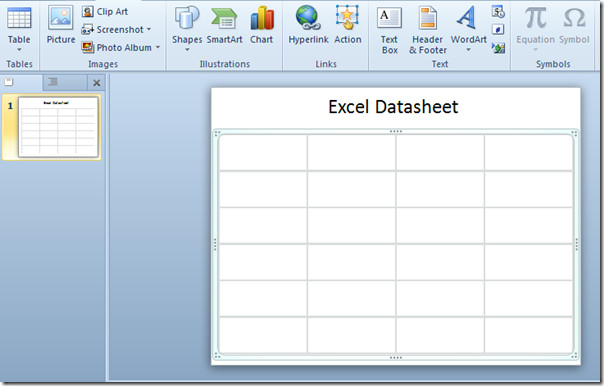
Fai doppio clic all'interno del foglio di calcolo per crearlo con tutte le caratteristiche, funzionalità e strumenti inclusi in Excel 2010. Verranno visualizzate tutte le schede della finestra di Excel e i collegamenti della barra degli strumenti Accesso rapido.
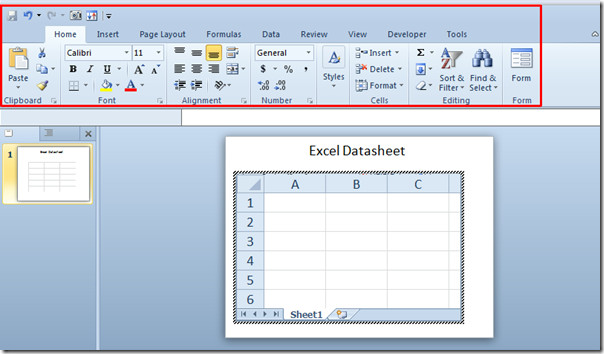
Inizia subito a compilare il foglio di calcolo. Al termine, fai clic all'esterno della finestra per visualizzare una tabella generica nella diapositiva della presentazione. Ora continua con la tua presentazione.
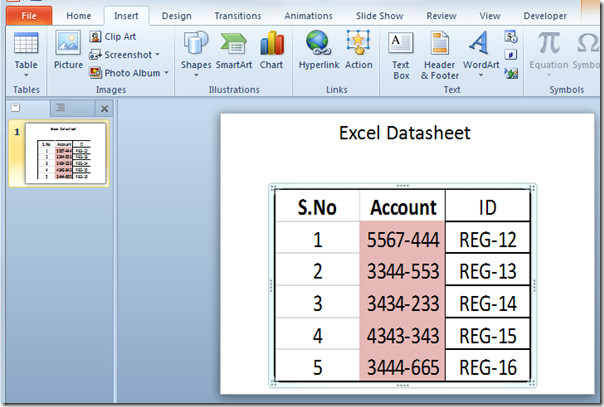
Se in qualsiasi momento è necessario aggiungere, modificare e formulare la tabella, è sufficiente fare doppio clic nella tabella per visualizzarla come foglio di calcolo Excel.
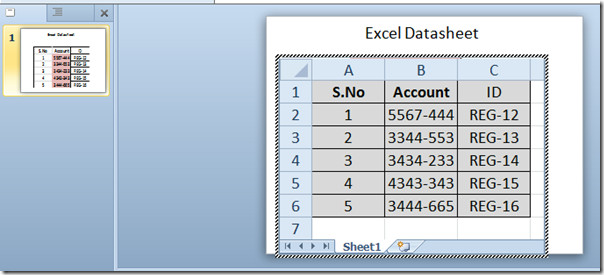
Incorpora foglio di calcolo Excel
Incorporare un foglio di calcolo Excel prefabbricato ha alcunivantaggi, come la possibilità di collegare (sincronizzare) con il foglio di calcolo originale. Per incorporare un foglio di calcolo Excel esistente nella diapositiva di PowerPoint, vai alla scheda Inserisci e fai clic su Oggetto.

Apparirà la finestra di dialogo Inserisci oggetto, ora abilita Crea da file e fai clic su Sfoglia per selezionare il foglio di calcolo Excel. Fai clic su OK per continuare.
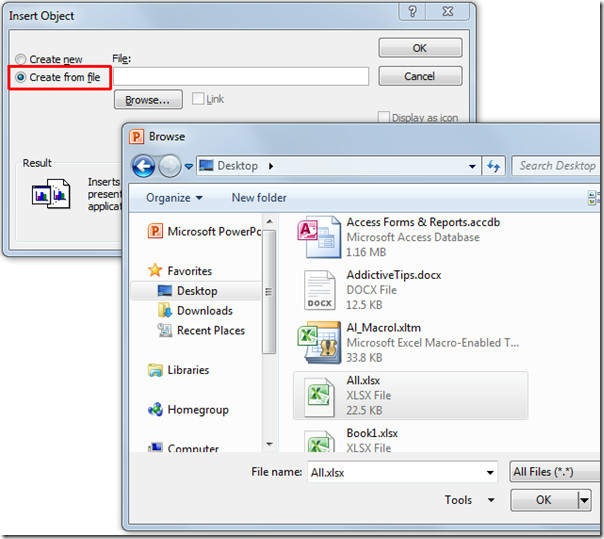
Vedrai il primo foglio di lavoro della cartella di lavoro di Excel inserita nella diapositiva della presentazione.
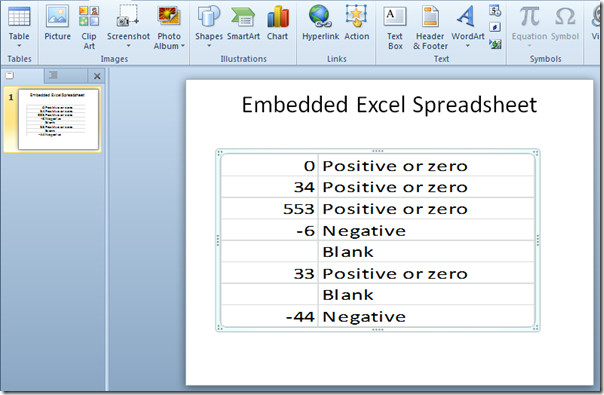
Per modificare e mostrare diversi fogli di lavoro inDiapositiva di PowerPoint, fai doppio clic sul foglio di lavoro inserito per aprire la cartella di lavoro di Excel. Ora naviga tra diversi fogli per visualizzarli nella diapositiva di presentazione di PowerPoint. Sulla modifica del set di dati nel foglio di calcolo di Excel, le modifiche si rifletteranno nella tabella di PowerPoint poiché entrambe sono collegate (sincronizzate) insieme. Una volta fatto, la finestra di Excel può essere chiusa.
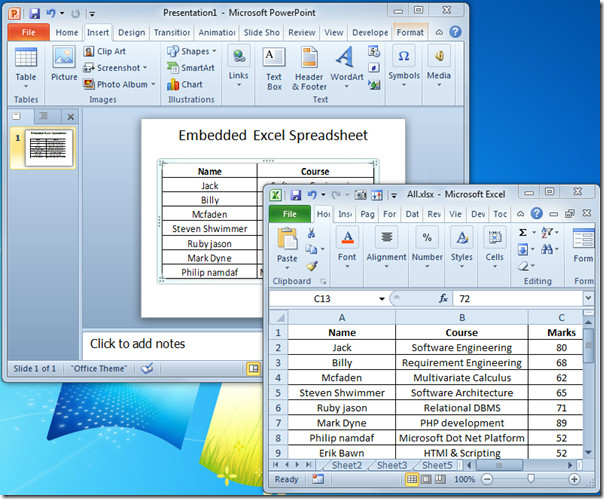
Puoi anche consultare le guide precedentemente recensite su Come comprimere i video in PowerPoint 2010 e collegare PowerPoint con OneNote 2010.













Commenti